ps詳細磨皮美化教程詳細磨皮美化教程
2022-12-25 12:46:49
來源/作者: /
己有:13人學習過
作者whijk1248 出處:呢圖

效果圖(左為磨皮前,右為磨皮后)
以下是詳細的photoshop教程步驟:
1.用橡皮圖章 祛除大包和污點。

2.建立新圖層,雙擊左邊工具欄的快速蒙版,調出選項,變更不透明度為43% 。

,
3.用畫筆描繪填充皮膚部分,用不透明度為100% 橡皮 擦去毛發(fā)和褶皺。

4.祛除皮膚以外的影象,邊緣適當羽化。

5.檢查通道中的快速蒙版影象,填補漏圖的地方。

,
6.回到圖層,刪除皮膚以外的影象。
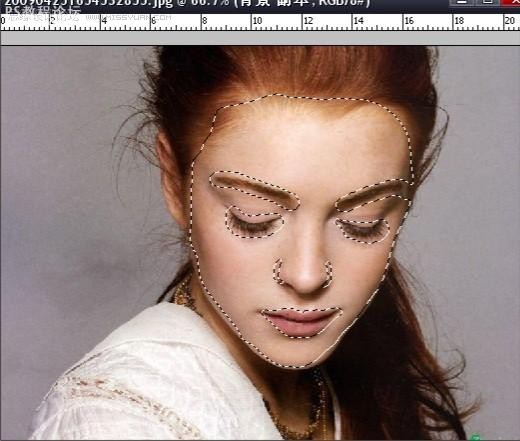

7.關鍵部分,在底層上用快速蒙版選區(qū),選擇皮膚部分,用濾鏡/USM銳化,加強皮膚毛孔影象。
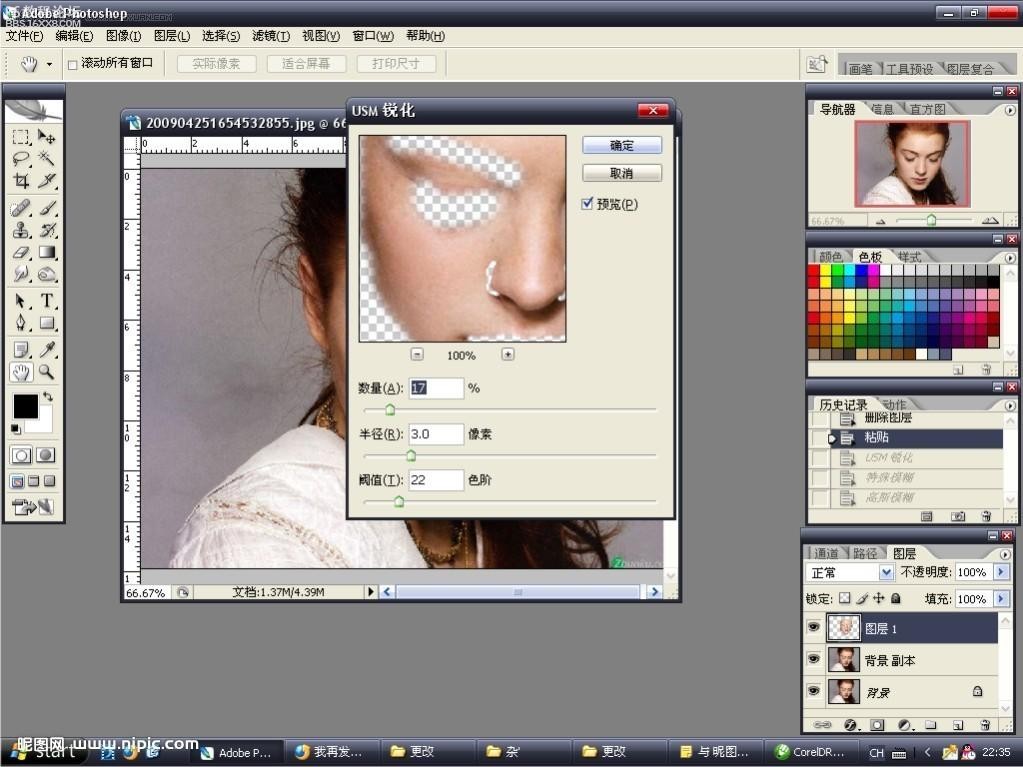
8.在上層皮膚上,用特殊模糊去斑,用高斯模糊柔化。
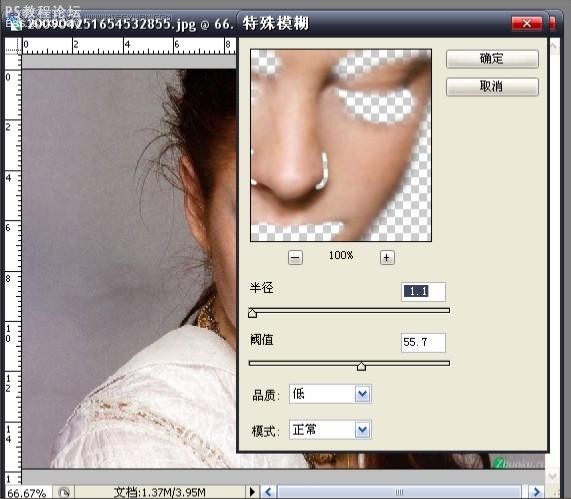
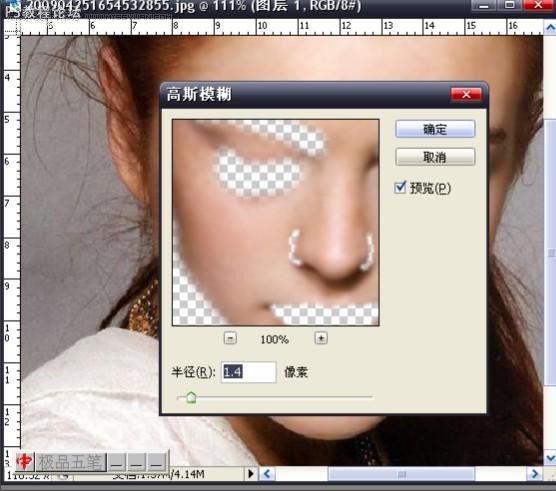
,
9.調整被柔化皮膚層的,不透明度為80-90%,顯露下層毛孔,同時調整 色階 減小皮膚層的色差和反差,合并所有圖層。
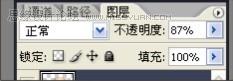
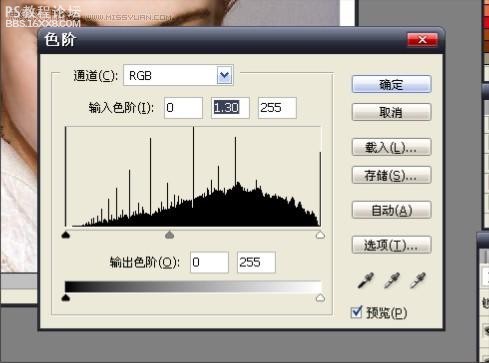
,
10.再新建一個圖層,選擇為屏幕(這是圖象會變亮,調整不透明度為40%),在屏幕層上USM銳化,突出毛發(fā)。

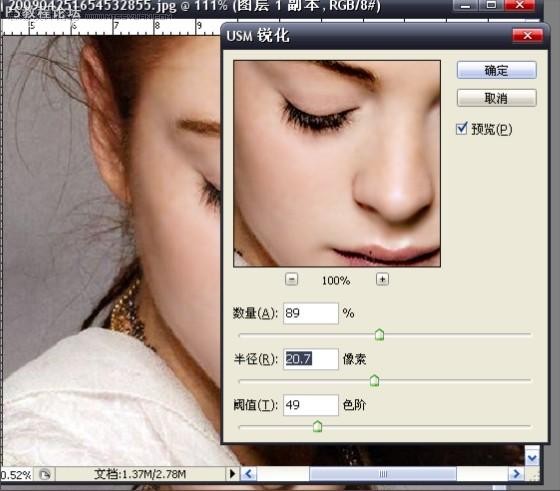
11.合并所有圖層,調整色彩平衡,大體基本完成。


效果圖(左為磨皮前,右為磨皮后)
以下是詳細的photoshop教程步驟:
1.用橡皮圖章 祛除大包和污點。

2.建立新圖層,雙擊左邊工具欄的快速蒙版,調出選項,變更不透明度為43% 。

,
3.用畫筆描繪填充皮膚部分,用不透明度為100% 橡皮 擦去毛發(fā)和褶皺。

4.祛除皮膚以外的影象,邊緣適當羽化。

5.檢查通道中的快速蒙版影象,填補漏圖的地方。

,
6.回到圖層,刪除皮膚以外的影象。
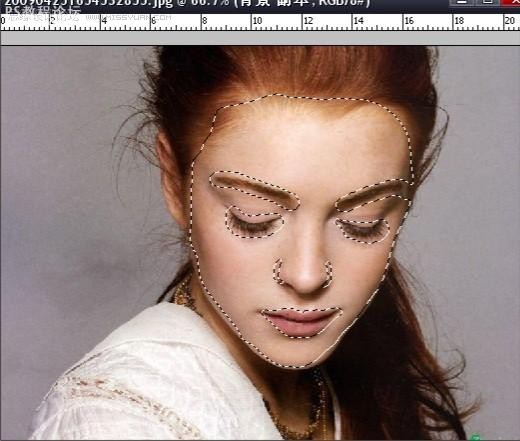

7.關鍵部分,在底層上用快速蒙版選區(qū),選擇皮膚部分,用濾鏡/USM銳化,加強皮膚毛孔影象。
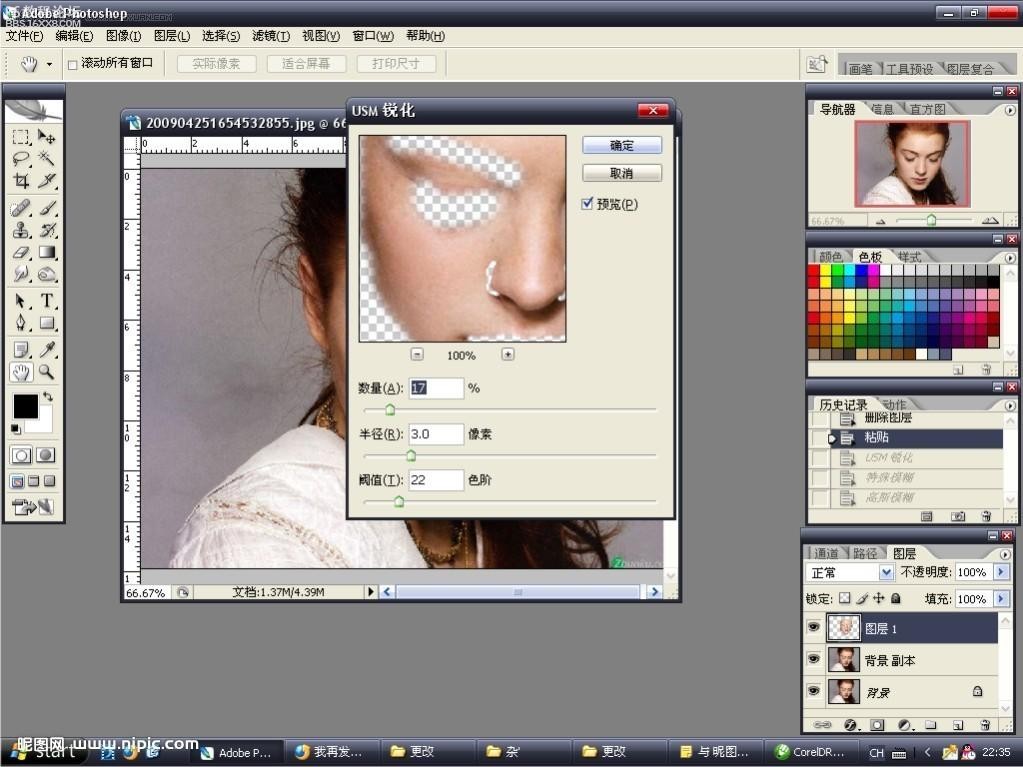
8.在上層皮膚上,用特殊模糊去斑,用高斯模糊柔化。
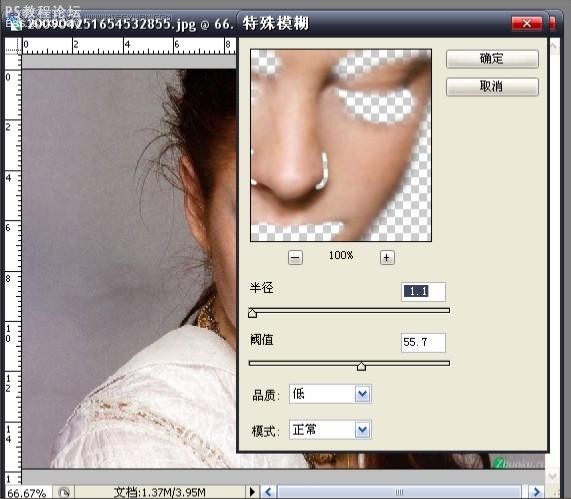
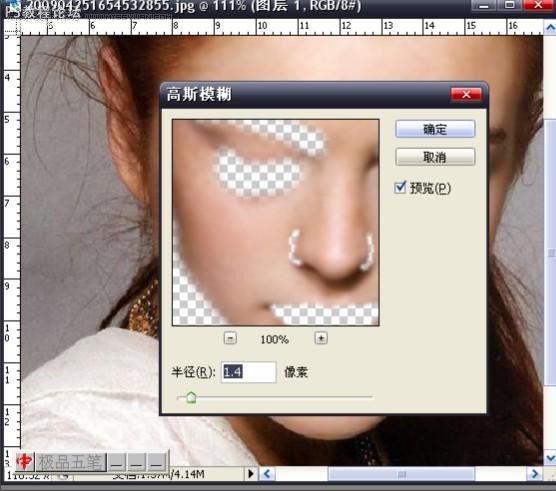
,
9.調整被柔化皮膚層的,不透明度為80-90%,顯露下層毛孔,同時調整 色階 減小皮膚層的色差和反差,合并所有圖層。
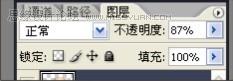
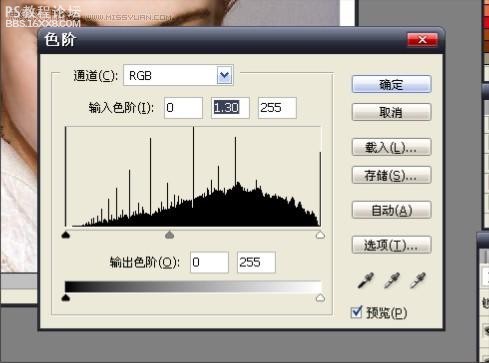
,
10.再新建一個圖層,選擇為屏幕(這是圖象會變亮,調整不透明度為40%),在屏幕層上USM銳化,突出毛發(fā)。

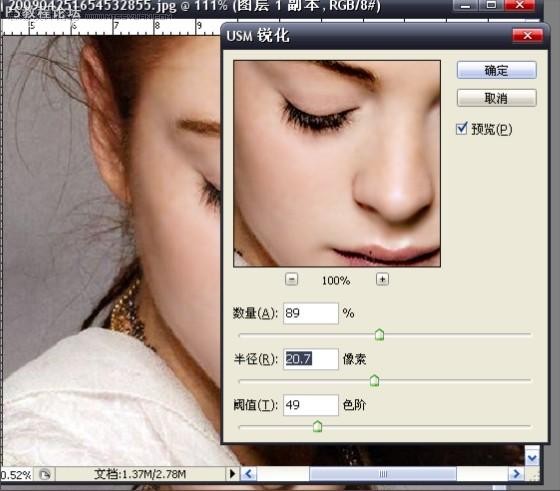
11.合并所有圖層,調整色彩平衡,大體基本完成。

上一篇:ps調出淡黃色大氣婚紗照教程




























